✔ Unity - Lightmap 이란?
유니티에서 비주얼에서 가장 중요한 조명 설정입니다.
Light 이론만해도 어마어마한 분량이라 기본 이론과 많이 사용되는 핵심 기능들만 설명드리겠습니다.
Lightmap 이란 말을 들어보셨을 겁니다(?)
Lightmap의 활용은 대게 움직이지 않는 정적인 물체에 대해서 미리 조명효과를 설정하여 텍스쳐를 만들어버립니다.
이것이 Baked Lightmap 입니다. 맵 구웠다(?) 라고 많이 얘기합니다.
유니티 프로젝트를 URP(Universal Render Pipeline)로 생성합니다.

프로젝트가 열리면 이렇게 샘플로 만들어져있습니다. 예쁘죠? ㅎㅎㅎㅎ
지면(Ground)오브젝트을 클릭해서 Inspector 창에 보면 위에 설명했던 LightMap이 보입니다.

지면(Ground)는 움직이는 물체가 아닙니다. 벽또한 마찬가지죠. 그럼 지면과 벽과 만나서 생기는 그림자는 항상 같은 위치에 똑같이 생깁니다. (태양이 회전한다면 달라지겠지만...)
그래서 실시간으로 그림자와 조명값을 계산하지 않고 현재 상태를 이미지로 캡쳐하여 사용한다는 겁니다.
그럼 성능향상이 매우 높겠죠.
이제 라이트맵을 만들어볼게요~
● Light Map 만들기
먼저 오브젝트를 하나 추가해줍니다. Cube로 추가할게요.

대충 아무데나 놓습니다. Cube를 선택 후 Inspector 창에서 Static을 True로 설정합니다.
설정하면 Lightmapping이 생긴것을 보실 수 있습니다.
static 하위의 옵션과 Lightmapping에 옵션들에 대한 설명과 활용방법은 이 후 포스트에서 예제를 통하여 설명 드리겠습니다. 지금은 라이트맵 굽는데만 초점을!!!

Window -> Rendering -> Lighting 창을 엽니다.
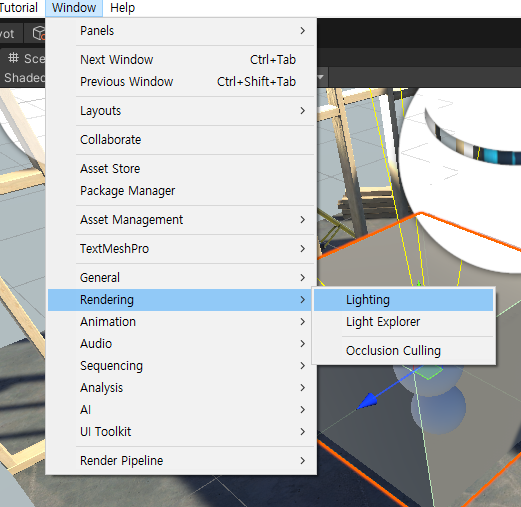
아래쪽에 Generate Lighting을 누릅니다.

완료되고 다시 큐브를 눌러 Inspector를 확인합니다.

짜잔 ~

라이트맵이 들어갔네요~~~~~~
Open Preview 를 눌러볼게요.

라이트맵에서 현재 큐브의 맵이 노란색으로 잘 들어가있는것을 볼 수 있습니다.
각 면마다 조명이 적용된 색상이 다양하죠?
Directional Light를 클릭하여 Rotation 해보세요.

아까 라이트맵을 구울때 큐브에 그림자가 이미 구워져있어서 항상 저부분에 그림자가 보이네요.
정말 간단하게 라이트맵을 생성하는 것을 해보았습니다.
다음 포스트 부터는 좀더 디테일하게 적용하고 활용하는 방법으로 찾아오겠습니다.
감사합니다~
'Programming > Unity Light' 카테고리의 다른 글
| [Unity] URP 최적의 조명 설정으로 성능을 향상하자! 2편 (0) | 2023.12.15 |
|---|---|
| [Unity] URP 최적의 조명 설정으로 성능을 향상하자! 1편 (2) | 2023.12.08 |
| [Unity] URP 조명 설정 방법을 알아가자! (Part.2) - Light Probe (2) | 2022.06.03 |




댓글